Wenn Sie professionelle Inhalte für Ihr Unternehmen, Ihre sozialen Medien oder Ihre Website erstellen oder als Student eine wissenschaftliche Arbeit schreiben, können Sie sich keine Fehler leisten. Um Ihre Inhalte zu perfektionieren, müssen Sie demnach schlecht oder falsch formulierte Sätze umschreiben. Der Schlüssel liegt jedoch darin, die richtige Methode zum Umschreiben Ihrer Inhalte zu kennen. In diesem Leitfaden möchten wir Ihnen deshalb einige bewährte Möglichkeiten vorstellen.
Teil 1. Wie Sie Sätze umschreiben, ohne die Bedeutung zu verändern?
Die erste Regel beim Umschreiben von Sätzen lautet, dass die Bedeutung erhalten bleiben sollte, während Sie neue Wörter oder Sätze verwenden. Um sich selbst möglichst wenig Kopfzerbrechen zu kosten und effizienter zu arbeiten, bieten sich AI-Tools an, die diese Aufgabe selbst dann mit minimalem Aufwand erfüllen können, wenn Sie die Sprache Ihres Texts nicht komplett beherrschen. UPDF kann Ihnen in dieser Hinsicht mit seiner UPDF-AI-Funktion effektiv unter die Arme greifen – denn es schreibt nicht nur Sätze um, sondern führt auch viele andere Aufgaben ganz gemäß Ihren Vorgaben aus.
Neben dem Umformulieren von Sätzen können Sie UPDF AI auch zum Zusammenfassen, Übersetzen, Erklären, Schreiben und für viele andere Aufgaben mit Ihren Inhalten verwenden. Einer der größten Vorteile ist, dass es auf Windows- und Mac-Computern sowie auf Android- und iOS-Smartphones und -Tablets funktioniert.
All dies erhalten Sie in der UPDF-Anwendung, die Sie auf all Ihren Geräten herunterladen können. Und wenn Sie die Pro-Funktionen freischalten möchten, können Sie zu einem sehr günstigen Preis ein Upgrade durchführen. Laden Sie UPDF herunter und probieren Sie jetzt das Umschreiben von Sätzen mit seinen KI-Funktionen aus!
Windows • macOS • iOS • Android 100% sicher
Schritt 1: Starten Sie die UPDF-Anwendung und klicken Sie auf die Schaltfläche „Datei öffnen“, um eine PDF-Datei zu öffnen. Klicken Sie anschließend auf die Schaltfläche „UPDF AI“ in der oberen rechten Ecke der UPDF-Benutzeroberfläche.
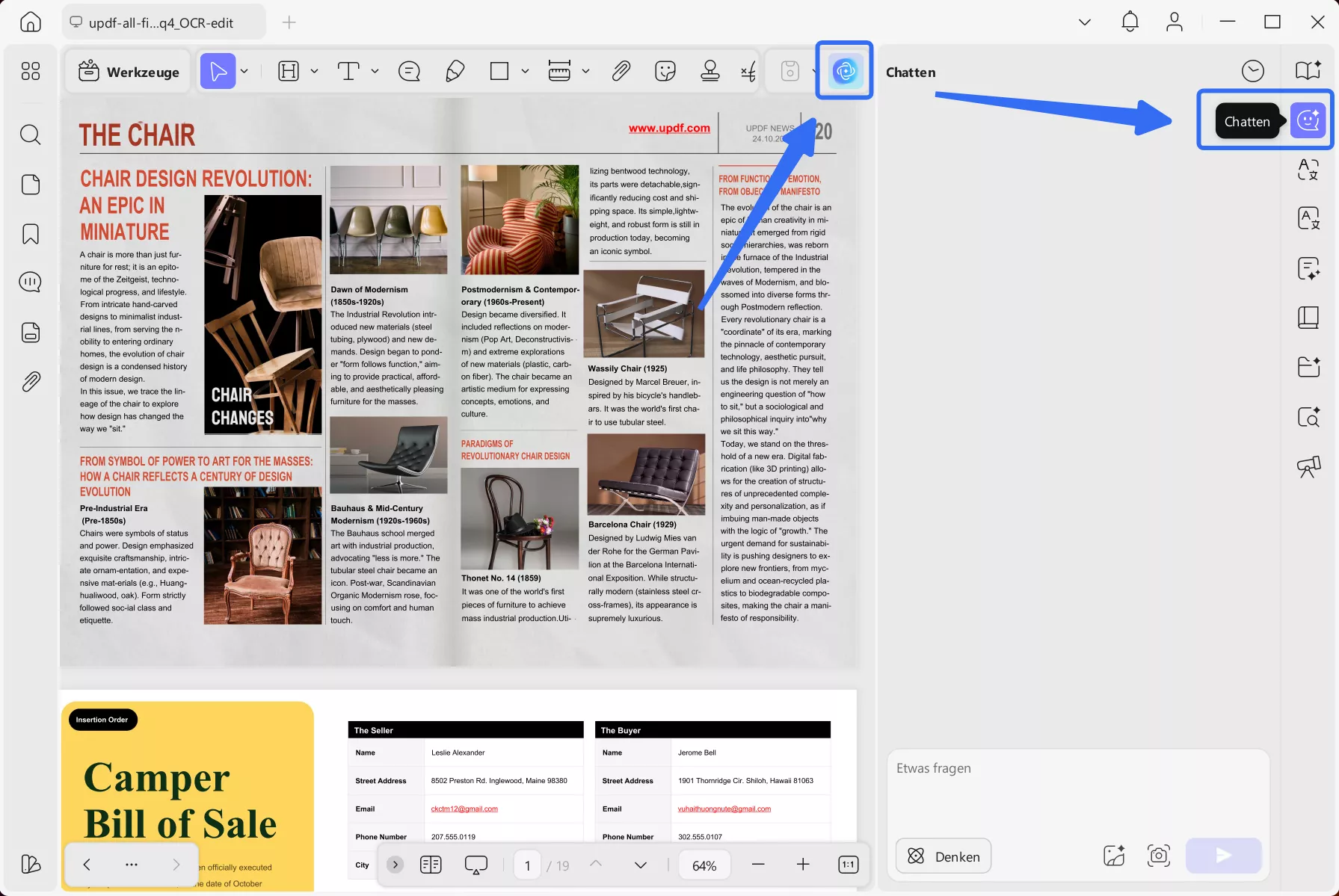
Schritt 2: Klicken Sie oben in der UPDF AI-Oberfläche auf „Chatten“ und geben Sie dann Ihre Eingabe ein. Um Ihre Sätze einfach umzuschreiben, können Sie etwas wie „Schreibe den Satz um, ohne die Bedeutung zu ändern:“ eingeben und Ihren Satz daneben einfügen. Klicken Sie auf „Senden“ und UPDF AI schreibt Ihren Satz sofort um. Falls Ihnen der neue Satz gefällt, können Sie ihn einfach kopieren, indem Sie auf die entsprechende Schaltfläche darüber klicken.
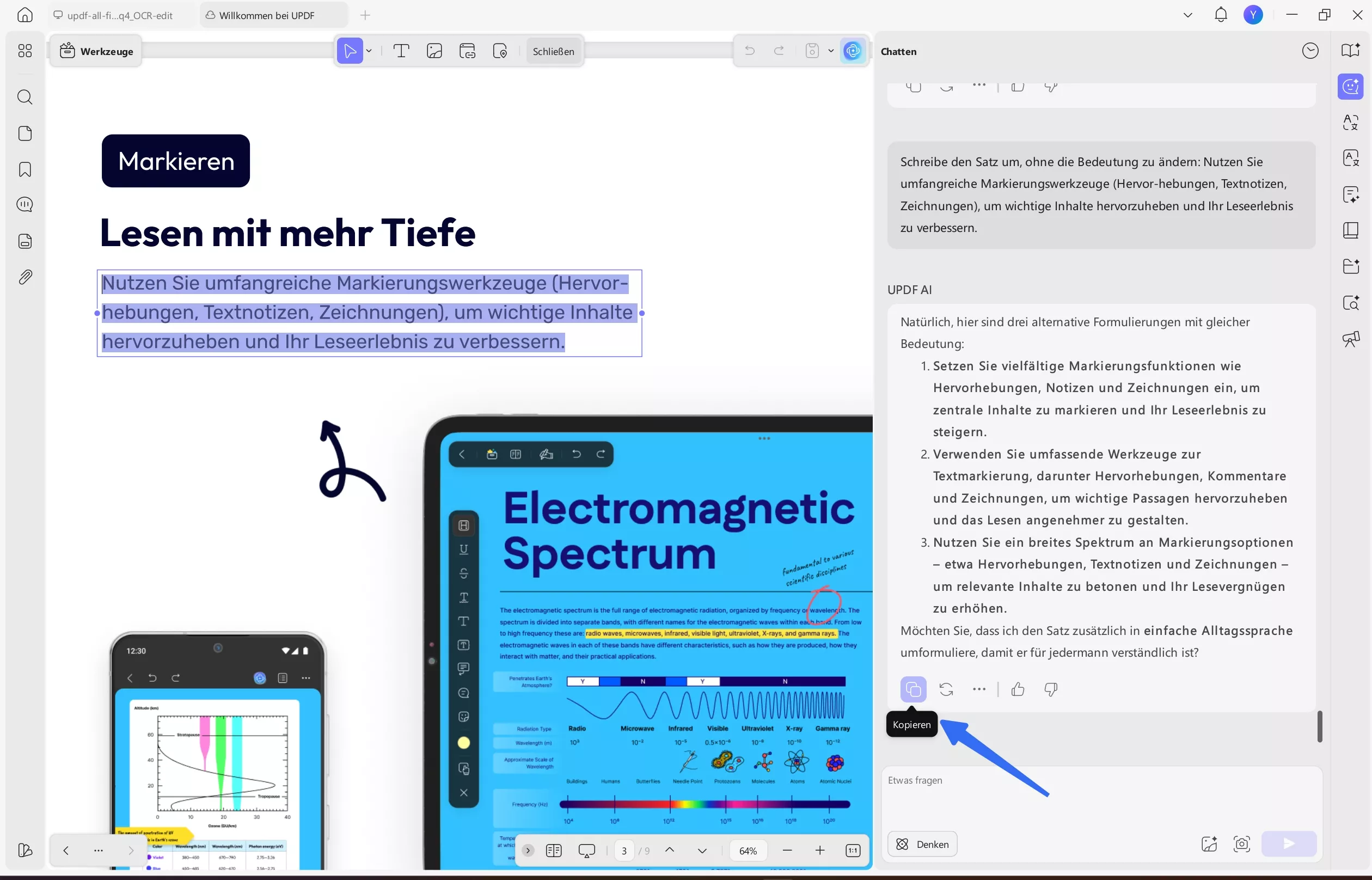
Wie Sie sehen, macht UPDF das Umschreiben von Sätzen kinderleicht. Laden Sie die UPDF-App also am besten gleich herunter und probieren Sie seine Umschreibungsfunktion selbst aus. UPDF bietet darüber hinaus viele weitere praktische Funktionen, darunter:
- UPDF Cloud, die PDFs online speichert und alle Dokumente auf Ihren Geräten synchronisiert
- Umfassende PDF-Bearbeitung mit vollständiger Kontrolle über Links, Bilder und Text
- Anmerkungsfunktion mit der Möglichkeit, Kommentare, Sticker, Markierungen usw. hinzuzufügen
- Möglichkeit, neue PDF-Formulare zu erstellen, alte zu bearbeiten, zu signieren und zu vereinfachen
- Effiziente Konvertierung von und in das PDF-Dokumentformat
- OCR-Funktion, die mehrere Sprachen mit hoher Genauigkeit unterstützt
- Vorlesefunktion, mit der Sie PDF-Dateien wie Hörbücher anhören können
- Organisation und Verwaltung von PDF-Seiten usw.
Erfahren Sie mehr über die Fähigkeiten und Funktionen von UPDF, indem Sie diese Appgefahren-Rezension lesen oder sich die Videoanleitung zu UPDF hier ansehen. Laden Sie UPDF herunter und Sie werden begeistert sein, wie es all Ihre PDF-Anforderungen und mehr erfüllt!
Windows • macOS • iOS • Android 100% sicher
Teil 2. Wie Sie Sätze in der aktiven Form umformulieren
Manchmal sind Ihre Inhalte in der passiven Form verfasst, was das Lesen oft erschwert. Damit sich Ihre geschäftlichen oder akademischen Inhalte leichter lesen lassen und attraktiver werden, sollten Sie passive Sätze besser in aktive umschreiben. UPDF kann Ihnen auch dabei mit den folgenden Schritten und einem einfachen Vorgang helfen.
Die Schritte: Klicken Sie oben auf „Chatten“. Fügen Sie dann im Eingabefeld den Befehl „Schreib diesen Satz in die aktive Form um:“ ein und fügen Sie anschließend Ihren Passivsatz ein. Klicken Sie auf „Senden“, um UPDF AI den Satz umschreiben zu lassen.
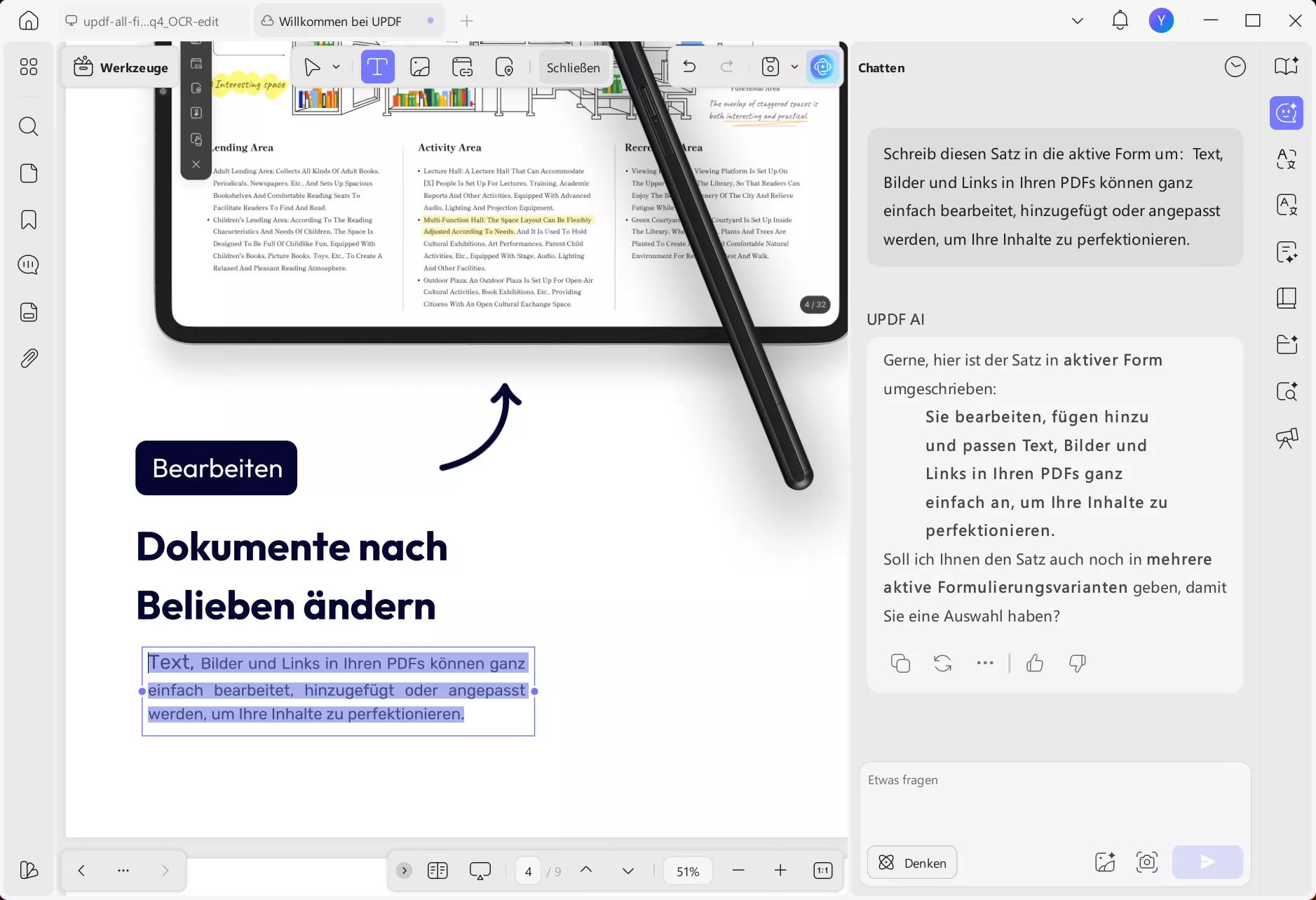
Das Umwandeln von Sätzen in die aktive Form ohne Verlust der eigentlichen Bedeutung war noch nie so einfach. Laden Sie UPDF herunter und probieren Sie es selbst aus!
Windows • macOS • iOS • Android 100% sicher
Teil 3. Wie Sie Sätze korrekt umschreiben
Haben Sie Sätze, die Fehler enthalten? UPDF AI ist auch für diese Art von Sätzen das richtige Tool, da es sie für Sie umschreiben und alle Fehler entfernen kann. Bevor Sie also Ihre endgültige Version des Inhalts hochladen, können Sie mit UPDF sicherstellen, dass alle Sätze fehlerfrei sind. So können Sie mit UPDF AI Satzfehler korrigieren, indem Sie sie wie folgt umschreiben lassen:
Die Schritte: Wählen Sie oben „Chatten“ aus und geben Sie dann Ihre Eingabe in das Textfeld darunter ein. Sie können UPDF AI bitten: „Schreib diesen Satz um und korrigieren alle Fehler:“ Fügen Sie dann den Satz ein, den Sie umschreiben möchten, und klicken Sie auf „Senden“.
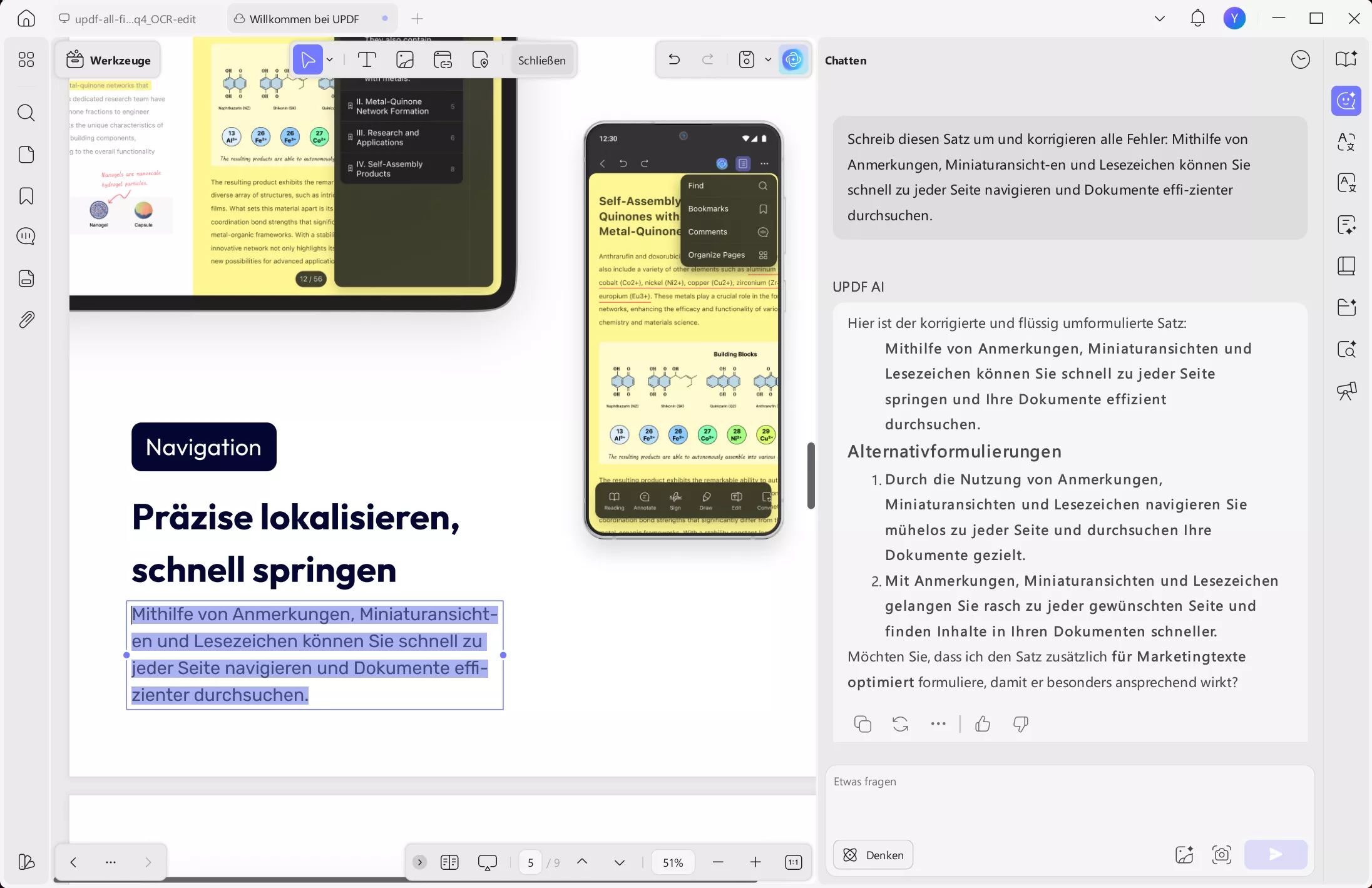
Laden Sie UPDF jetzt auf Ihren Computer und Ihr Smartphone herunter und entfernen Sie alle strukturellen oder grammatikalischen Fehler aus Ihren Sätzen, indem Sie sie mit UPDF im Nu umschreiben lassen!
Windows • macOS • iOS • Android 100% sicher
Teil 4. Wie Sie Sätze umschreiben, ohne zu plagiieren
Wenn Sie die Inhalte anderer als Inspiration für Ihre eigenen Inhalte nutzen, müssen Sie sicherstellen, dass diese keine Plagiate enthalten. Das manuelle Umschreiben aller Inhalte kann jedoch sehr zeitaufwändig sein, weshalb sich auch in diesem Fall die Umschreibungsfunktionen von UPDF AI anbieten. Doch Achtung: UPDF AI allein reicht hier nicht aus und es sind danach noch einige manuelle Arbeiten nötig, um sicherzustellen, dass auch wirklich keine Plagiate vorliegen.
Hier finden Sie eine Schritt-für-Schritt-Anleitung, wie Sie einen Satz mit UPDF AI umschreiben können, um Plagiate zu entfernen:
Die Schritte: Geben Sie in das Eingabefeld den gewünschten Befehl zum Umschreiben des Satzes ein, z. B. „Schreib den Satz um, ohne die Bedeutung zu verändern:”, und fügen Sie den Satz daneben ein. Klicken Sie auf „Senden” und dann auf „Kopieren” über der Antwort, die UPDF AI für Sie generiert hat.
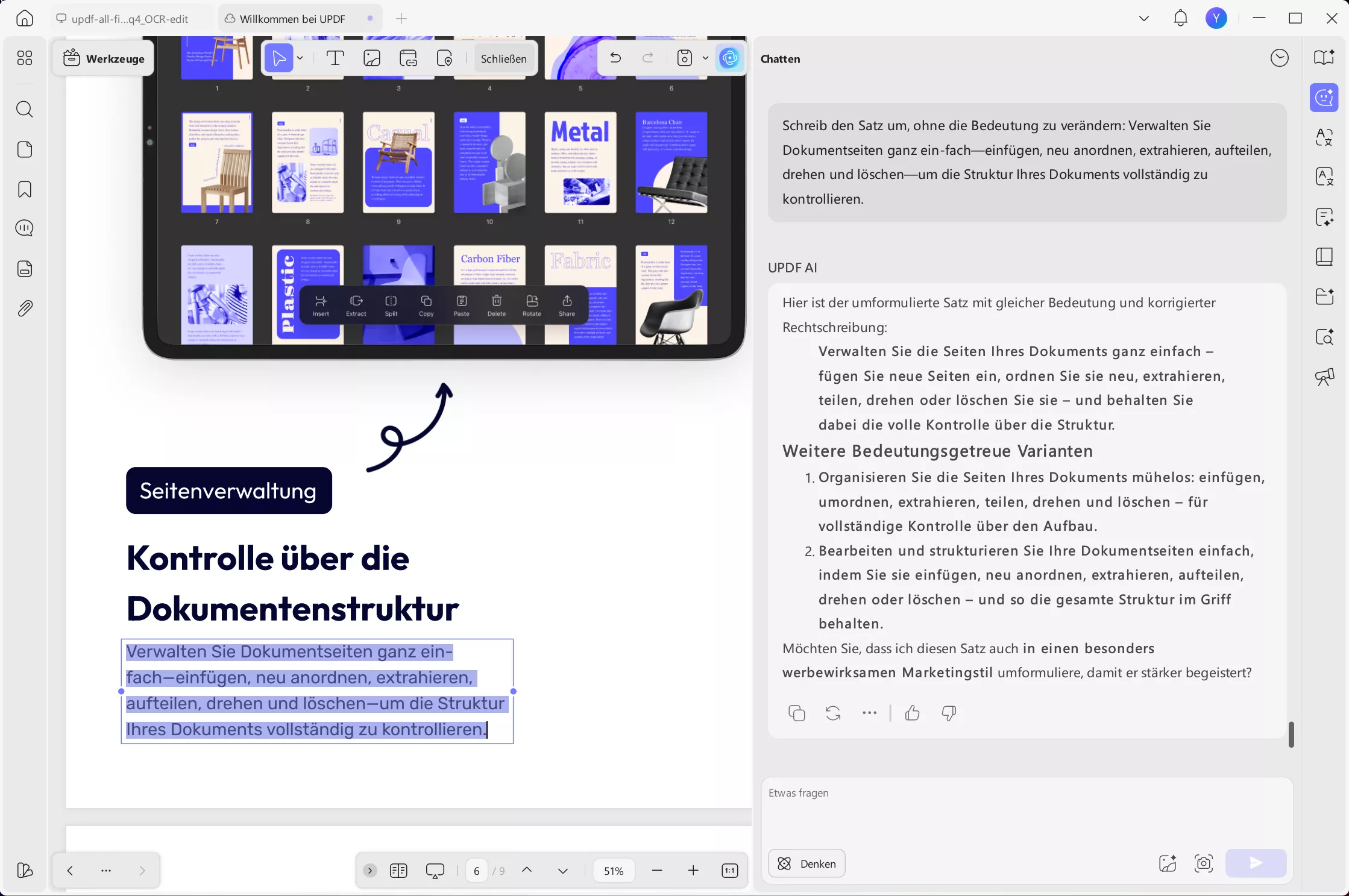
Fügen Sie diesen Text an einer beliebigen Stelle ein und aktualisieren Sie ihn nun manuell, indem Sie einige Synonyme hinzufügen, unnötige Wörter entfernen oder die Reihenfolge der Wörter ändern. Nun enthält dieser Satz kein Plagiat mehr.
Teil 5. Häufig gestellte Fragen zum Umschreiben von Sätzen
F1. Wie kann man Sätze kostenlos umschreiben?
Um Sätze kostenlos umzuschreiben, können Sie die UPDF-Anwendung auf Ihren Geräten verwenden. Mit der kostenlosen Version können Sie 30 Fragen stellen und damit Ihre Sätze kostenlos umschreiben. Die Schritte sind für jeden Teil dieselben wie oben beschrieben.
F2. Überarbeitet Grammarly Sätze?
Nein. Grammarly ist ein Tool zur Grammatikprüfung und schreibt keine Sätze um. Es kann lediglich die grammatikalische Satzstruktur und Fehler in der Klarheit Ihrer Inhalte überprüfen.
F3. Wie kann man Sätze mit Quillbot umschreiben?
Um Sätze mit Quillbot umzuschreiben, benötigen Sie einen Internetzugang. Sie können die Quillbot-Website öffnen, Ihre Sätze einfügen und dann auf die Schaltfläche „Rephrase” (Umformulieren) klicken. Ihre Sätze werden dann automatisch umgeschrieben. Wenn Sie mit dem Ergebnis nicht zufrieden sind, können Sie erneut auf „Rephrase” klicken, um beliebig oft neu umgeschriebene Sätze zu generieren.
F4. Wie kann man Sätze online umschreiben?
Wenn Sie einige Sätze online umschreiben möchten, können Sie das Tool SEO Magnifier verwenden und Ihre Sätze in das Textfeld einfügen. Klicken Sie auf „Rewrite Sentence Now“ (Satz jetzt umschreiben) und Sie erhalten eine vollständig umgeschriebene Kopie Ihres Satzes.
F5. Was ist das beste Tool zum Umschreiben von Sätzen?
UPDF ist das beste Tool zum Umschreiben von Sätzen, da es keine Internetverbindung benötigt und auf allen Ihren Geräten funktioniert. Darüber hinaus erhalten Sie viele weitere Funktionen im Zusammenhang mit UPDF AI und anderen PDF-Funktionen.
F6. Welche Regeln gelten für das Umformulieren von Sätzen?
Beim Umschreiben eines Satzes müssen Sie die ursprüngliche Bedeutung beibehalten und gleichzeitig die Struktur ändern. Der neue Satz muss prägnante Informationen mit Synonymen oder Originalwörtern enthalten, die den gewünschten Ton und Stil des Satzes beibehalten.
Fazit
Es kann mehrere Gründe und Anwendungsfälle geben, warum Sie Sätze umschreiben müssen, doch unabhängig von diesen Gründen ist UPDF das Werkzeug Ihrer Wahl. Mit UPDF AI und vielen anderen Funktionen zur Text -Erstellung unterstützt es Sie bei allem, was Sie jemals mit Ihren Dokumenten machen müssen, und noch vielem mehr. Laden Sie UPDF noch heute auf Ihr Smartphone und Ihren Computer herunter und schreiben Sie Ihre Sätze so einfach um wie nie zuvor!
Windows • macOS • iOS • Android 100% sicher
 UPDF
UPDF
 UPDF für Windows
UPDF für Windows UPDF für Mac
UPDF für Mac UPDF für iPhone/iPad
UPDF für iPhone/iPad UPDF für Android
UPDF für Android UPDF AI Online
UPDF AI Online UPDF Sign
UPDF Sign PDF bearbeiten
PDF bearbeiten PDF kommentieren
PDF kommentieren PDF erstellen
PDF erstellen PDF-Formular
PDF-Formular Links bearbeiten
Links bearbeiten PDF konvertieren
PDF konvertieren OCR
OCR PDF in Word
PDF in Word PDF in Bild
PDF in Bild PDF in Excel
PDF in Excel PDF organisieren
PDF organisieren PDFs zusammenführen
PDFs zusammenführen PDF teilen
PDF teilen PDF zuschneiden
PDF zuschneiden PDF drehen
PDF drehen PDF schützen
PDF schützen PDF signieren
PDF signieren PDF schwärzen
PDF schwärzen PDF bereinigen
PDF bereinigen Sicherheit entfernen
Sicherheit entfernen PDF lesen
PDF lesen UPDF Cloud
UPDF Cloud PDF komprimieren
PDF komprimieren PDF drucken
PDF drucken Stapelverarbeitung
Stapelverarbeitung Über UPDF AI
Über UPDF AI UPDF AI Lösungen
UPDF AI Lösungen KI-Benutzerhandbuch
KI-Benutzerhandbuch FAQ zu UPDF AI
FAQ zu UPDF AI PDF zusammenfassen
PDF zusammenfassen PDF übersetzen
PDF übersetzen Chatten mit PDF
Chatten mit PDF Chatten mit AI
Chatten mit AI Chatten mit Bild
Chatten mit Bild PDF zu Mindmap
PDF zu Mindmap PDF erklären
PDF erklären Wissenschaftliche Forschung
Wissenschaftliche Forschung Papersuche
Papersuche KI-Korrektor
KI-Korrektor KI-Schreiber
KI-Schreiber KI-Hausaufgabenhelfer
KI-Hausaufgabenhelfer KI-Quiz-Generator
KI-Quiz-Generator KI-Mathelöser
KI-Mathelöser PDF in Word
PDF in Word PDF in Excel
PDF in Excel PDF in PowerPoint
PDF in PowerPoint Tutorials
Tutorials UPDF Tipps
UPDF Tipps FAQs
FAQs UPDF Bewertungen
UPDF Bewertungen Downloadcenter
Downloadcenter Blog
Blog Newsroom
Newsroom Technische Daten
Technische Daten Updates
Updates UPDF vs. Adobe Acrobat
UPDF vs. Adobe Acrobat UPDF vs. Foxit
UPDF vs. Foxit UPDF vs. PDF Expert
UPDF vs. PDF Expert





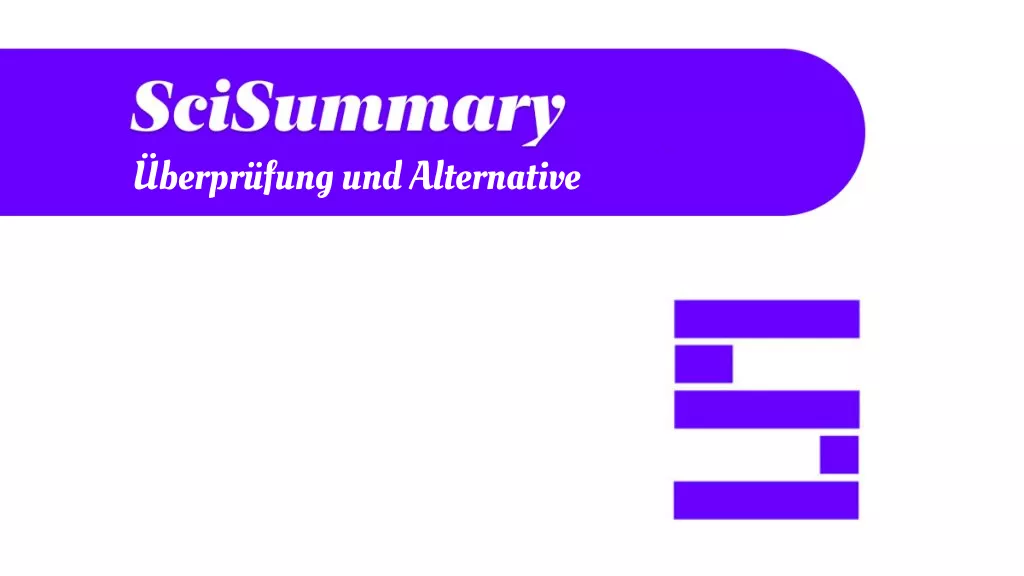



 Wayne Austin
Wayne Austin 
